Kuidas muuta äratuse meloodia Android 5.1. Kuidas panna oma lemmik meloodia äratuskella Android
Kaasaegne mobiiltelefon ei ole mitte ainult sidevahend, vaid ka seade, mis võimaldab teil täita erinevaid kasulikke funktsioone. Üks valikutest on äratuskell, mida suurendab peaaegu kõik telefoniomanikud. Lisateavet meloodia panna, saate sellest materjalist õppida.
Kui te ei tea, kuidas oma meloodiat muuta Äratuse kella, saate sellise ülesande ise teha. Enne uue helina paigaldamist veenduge, et telefoni platvorm töötab ilma ebaõnnestumisteta. Meloodia alarmmise kella seadistamiseks on mitmeid meetodeid, kaaluge igaüks neist.
Esimene meetod
Kuidas meloodiat muuta ilma täiendavate programmide kasutamata:
- Minge mälukaardile. Siin saate failihalduri abil luua kaust meedia audio häirete kataloogiga.
- Seejärel kopeeritakse ringtone kausta, mida kasutatakse äratuskella jaoks.
- Seejärel peate minema menüüsse ja leidma äratuskella pärast - minge seadistusele.
- Nüüd nõuab menüü Vaikimisi helinat.
- Klõpsates sobivas elemendil, kuvatakse loend, kus saate helin valida ja klõpsake nuppu OK.
- Kui need toimingud on lõpetatud, peate seadme taaskäivitama, see võimaldab teil paigaldada meloodia (video autor on Android-kanal - Slanfinist kuni kindel kasutajale).
Teisel viisil
See meetod tähendab ES dirigendi kasutamist.
Setup protseduur viiakse läbi järgmiselt:
- Minge programmile. Menüü avaneb, kus peate valima kausta, milles ringtone asub ja käivitate. Võib-olla asub fail pilveteenuses, siis peate klõpsama helinale ja hoidke sõrme. See avab veel ühe akna täiendava konfiguratsiooniga. Selles aknas klõpsake nuppu Ava.
- Ilmub mitmeid võimalusi, peate valima ES meediapleieri. Pange tähele - kolm punkti asuvad ülemises nurgas. Sa pead klikkima neid, see toob kaasa avamise menüü. Ilmuvale aknas valige kõne helin.
- Teine aken peaks avama. Selles pead kindlaks tegema, kus meloodia on konkreetselt määratud. Seal ei ole mitte ainult kõne, vaid ka märkus, samuti äratuskell. Pärast valimist - taaskäivitage telefon. Nüüd sa tead, kuidas muuta helinat.
Kui mingil põhjusel ei saanud nad helina konfigureerida standardtööriistade abil, lisaks rakenduse telefoni lisaks installida. Soodil leiate häire seadistamiseks kümneid rakendusi.
Mehaaniliste häireteajad ärritunud nende läbistamisrõngasse. Nüüd on inimesel võimalus kogeda uue päeva esimesi rahutuid hetki lemmik meloodia alla, mis valab välja mitte vähem armastatud iPhone'i dünaamika.
Te saate teada, kuidas seadistada äratuskella "Apple" seadmesse ja installige tüütu Marimba asemel teine \u200b\u200bmeloodia, lugedes selle artikli lõpuni.
IPhone'i alarmi kliiniku juurde pääseda saab korraga 4 viisi:
- Klõpsake rakenduse ikoonil " Kella"Mis on esimene töölaual vaikimisi.
- Tee pühkige ekraanil ülalt alla ja sõitke otsingupritsi taotluses " kella».
- Helistage pühkimispaneelile tagasi ja klõpsake taimeri ikoonil.
Teine, neljandal viisil, kuidas seadistada iPhone'i äratuskell Siri hääl assistendi kaudu. Kasutaja peab jooksma Siri pika vajutades "Home" nuppu, siis ütle midagi "äratada mind homme kell 7:30".
Kui "Clock" rakendus, peate tegutsema niimoodi:
Samm 1. Mine " Äratuskell».

2. samm.. Vajutage ekraani paremas ülanurgas "+".

3. samm.. Trummide kerimine, aeg - tund ja minut, kui äratuskell tuleb kõlatud.

Samm 4.. Häireseadete reguleerimine. Kokku 4 parameetrit:
- « Kordama" Kasutaja saab valida, millised päevad Häirekella helistab ja mis ei ole. See seade on kasulik, kui teil on vaja teha erinevad vallandunud aja tööpäeviti ja nädalavahetustel.
- « Märgistama"(või" Nimetus"). Tänu sellele sätetele saab kasutaja määrata alarmi nimi.
- « Heli" Peatükis " Heli»Võite valida häire häälestamine - seal on rohkem kui 30 eelseadistatud võimalust.
- « Kordussignaal" Kui see lülituslüliti aktiveeritakse, töötab äratus uuesti pärast 9 minutit pärast esimest signaali.

5. samm.. Seadete paigaldamisega klõpsake " Päästma».
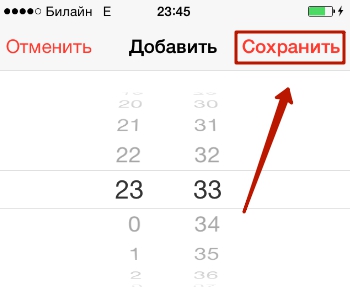
Uus äratuskell lisatakse iPhone'i häire üldloendile.

Lisaks ilmub aku indikaatorile iseloomulik ikoon.

Äratuskella ajutiseks väljalülitamiseks on piisav selle liuguri tõlkimiseks mitteaktiivses asendis "Kell". Vajadusel eemaldage äratuskell üleüldse, Sa peaksid klikkima " Muutuma"Üleval vasakus nurgas, siis klõpsa punane ring miinus.
Miks on Apahona Aphoneer korduvalt pärast 9. minutil korduvalt?
Apple tehnikud on sageli huvitatud küsimusest, miks ettevõtte arendajad valiti täpselt 9-minutilise intervalliga. Miks öelda, mitte 5 ja mitte 10 minutit?
Viga loojate varajase iOS-i nn skvomorfism - füüsilise maailma objektide vaba aeg digitaalsel ekraanil.
Skorfismi kõige heledamat näidet peeti sisseehitatud "lugejate" puidust riiuliteks. IPhone'i kella puhul simuleerisid nad mehaanilise seadme koogid, mis oli kasutusel viimase sajandi 50s.

Häiresignaali kordumisfunktsioon sellisel kellal ühendati mõne minuti pikkuse liikumise "mootoriga". Seade ei suutnud teada, mitu sekundit inimene kuulanud äratuskella, enne selle väljalülitamist ja seetõttu andis pojale 10-minutilise 9 "sabaga." Et reguleerida mehaanilise kella signaali kordumist täpselt 10 minuti pärast, peavad insenerid töötama ja tööaja osa kooki "mootorist". See tooks välja täiendavad ja tegelikult mõttetu kulutused.
IOS-i varajaste versioonide arendajad, kes soovivad teha liidese "Apple" seade Skiorfses, reageeris väga hoolikalt mineviku detailide puhkusele. Operatsioonide uues versioonides salvestati 9-minutilise intervalli - kuigi Apple järgib nüüd teise lähenemisviisi liidese disaini.
Kohandage äratuskella helitugevust
Kahjuks reguleerige helitugevust alarm üksi üksi IPhone'il ei ole võimalik. Samal ajal muutub kõne ja teadete maht. Kasutaja, kes ei taha hommikul hüpata voodisse hüpata, tuleks teha ööseks idosioone ja pärast ärkamist panna heli maksimaalseks uuesti - nii et mitte jätta olulist kõne. Automatiseeri see protsess, Alas, see ei tööta.
Häirekella helitugevust saab muuta " + "Ja" — ", Asetatakse iPhone'i vasakule otsale ja ka läbi" Seaded»Vidin. " Seaded»Sa pead minema sektsioonile" Heli"- Seal on mahu skaala.

Liuguri edasi-tagasi liigutades saate helitaseme reguleerida.
Tasub pöörata tähelepanu "Muuda nupud" nupule, mis on veidi alla skaala. Kui lülitate selle lüliti välja, reguleerige iPhone'i mahtu füüsiliste nuppude abil enam õnnestunud.
Kas on võimalik äratuskella heli välja lülitada?
Kasutaja suudab iPhone'i reguleerida nii, et äratuskell käivitub vaikseks, et jätta ainult vibratsioonimärgi. Selleks peate seadistama alarmi sektsioonis " Heli»Kerige ekraani lõpuni ja pange paak" Ei ole valitud».

Samas sektsioonis on alammenüü " Vibratsioon"Millises saate seadistada ühe olemasoleva vibratsiooni mustri või luua oma.
IOS 7 kasutajad ja operatsioonide varasemad versioonid jäävad ilma häire vibratsiooni joonise reguleerimise võimest reguleerida.
Kuidas muuta äratuse meloodia iPhone'is?
Lisaks sisseehitatud helinad iPhone'i häiresignaalile saate ka laulu panna. Selleks peate konfiguratsiooni etapis käima osa " Heli"Ja klõpsake üksusele" Laulu valimine».

Leiad end "muusika" rakenduses. Lay kataloogi kompositsiooni, mis sooviks kuulda hommikul ja klõpsa nupule pluss, mis asub selle vastas.

Kui soovite häirekella heli muuta ühele Apple'i poe Helinad, menüüs " Heli"Vali" Osta ikka veel kõlab».

IPhone viib teid iTunes'i poe juurde.
Nüüd ostes helinaid "Apple" seadmed ei ole kõige populaarsem lahendus. Seal on palju lihtsaid tööriistu, mis võimaldavad teil teha oma iPhone'i häire helin.
Miks äratuskell ei töötanud?
Kui äratuskell ei tööta iPhone'is, see vaevalt tõttu riistvara jaotus. Probleem on kindlasti programmi tasandil - ja seetõttu saab kasutaja seda iseseisvalt lahendada ilma meistrite kõrgetasu teenustega.
Võimalike põhjuste loendist on vaja kohe kustutada eelduse, et äratuskell ei töötanud vaikiva režiimi lüliti tõttu, mis oli "väljalülitatud" asendis. See lüliti ei reguleeri häire heli.
Siin on peamised põhjused, miks äratuskell ei pruugi õigeaegselt käivitada:
- Valesti määratletud ajavöönd. Olukorra parandamiseks peab kasutaja määrama automaatse aja möödumisel mööda teed Seaded» — « Hooldus» — « päev ja aeg».
- Äratuskell on konfigureeritud ilma helita ja vibratsioonita. Asjaolu, et äratuskell saab teha vaikselt, eespool mainitud. Vibratsioon lülitub sama heli. Kui keegi või teine \u200b\u200bei ole loomulikult, ei anna iPhone ühtegi signaali.
- Nutitelefon oli pärast esimest kaasamist valesti konfigureeritud valesti. Selle probleemi lahendamiseks peate iPhone'i lähtestama ja selle uuesti üles seadma. Kustuta kõik kasutaja sisu seadmest ei ole vajalik.
- Mobiilseadmes paigaldatud "Kosychnaya" püsivara. Sellisel juhul peate iPhone'i ajakohastama või taastama Aytyunsi kaudu.
On ka teisi võimalusi äratuskella probleemi lahendamiseks:
- Hard reboot. Seda meetodit iseloomustavad kasutajad tõhusatena. IPhone'il peate kõik häireseadmed kustutama, sulgege kõik rakendused, seejärel tehke kõva lähtestamise samal ajal sulgedes " KODU."Ja" Võimsus"10 sekundit. See taaskäivitamine võimaldab teil kõrvaldada mitu tarkvaraprobleeme.
- Alternatiivse rakenduse paigaldamine. AppStore'il on paljud äratuskellad, mis on disaini järgi funktsionaalsed ja atraktiivsemad kui sisseehitatud.
Alternatiivsed äratuskellad iPhone jaoks
Üks parimaid alternatiivseid äratuskella IPhon on une taimer. See utiliit on tõeline konsultant tervisliku une jaoks.
Hind: tasuta +

Sleep-taimer põhineb nii unetsüklite arvutamisel kui ka järgmistel vaatlustel: kui isik ärkab tsükli keskel, selgub purunenud ja aeglaseks. Kui ärkamine toimub tsükli lõpuleviimisele lähemale, tunneb inimene kurk. Tänu unetaimerile saab iPhone'i kasutaja teada saada, millisel ajal ta on parem ärgata, kui lähete kohe magama.
Unetaimeri utiliit on muid eeliseid:
- Taotlus sisaldab erinevaid oma meloodiaid, ainult kuulujuttudele meeldiv.
- Programmil on tasuta versioon ja ei nõua viimaste "operatsiooni" paigaldamist iPhone'is - piisavalt ja iOS 7.
Unetaimeri rakendus sai AppStore üle 500 hinnangu ja kõik need on positiivsed. Fantastiline saavutus!
Millised teised iPhone'i häirerakendused peaksid tähelepanu pöörama?
- Motion Alarm. See äratuskell ei lülitu välja, kuni kasutaja rakendab selle suunas füüsilist jõudu. Aga see ei ole paari sekundi jooksul kinni jäänud (rapu kestus on loodud kasutaja enda poolt). Seda tehakse energiliselt - kui telefon tunneb, et kasutaja on haliiitserite, läheb loendur teisele poole.
- Matemaatika äratuskell. Matemaatika äratuskell toimib salakaval kui liikumishäire. Selle väljalülitamiseks ei pea te iPhone'i raputama - lihtsalt lahendage primitiivse matemaatilise näite. Siin on vaid aritmeetilised arvutused küsimise - ülesanne ei ole lihtne lihtne. Selleks ajaks, kui kasutaja lõpetab arvutused, ei ole see une jätkamine.
- Tere hommikust . Rakendus koos kukk ikooni langes ülaosas parimate programmide Venemaa Appstore tulemuste 2016. Just nagu unetaimer, see utiliit uurib magada tsüklit ja ärkab kasutaja kõige sobivamal hetkel, võimaldades tal alustada päeva "selle jala". Programm pakub valiku palju sujuvalt suurendada meloodiaid, mis on sisseehitatud iPhone'i äratuskella väga puudulik. Ainus puudumine "hea hommik" rakendus on nõudlik "Apple" seade; Programm ei käivitu IOS vidina versiooni alla 9,0.
Järeldus
IPhone'i tavaline äratuskell on üsna hea - see on lihtne seadistada, see võimaldab kompositsiooni kompositsiooni kasutaja esitusloendina meloodiad. Kuid eelnevalt installitud alarm on samuti puudused - eriti see ei võimalda kasvava meloodia mahtu.
"Apple" seadme omanik on soovitatav AppStore'ilt alla laadida ja paigaldada üks "nutikatest" häiretest - selline rakendus on palju tõhusam kui sisseehitatud, töötavad liiga "toporning". "Smart" äratuskell saab analüüsida une faasid ja suudab kasutaja äratada kasutajat, kui see põhjustab inimesele kõige vähem ebamugavust. IPhone'i "nutikate" äratuskellade hulgas on parimad ülevaated magama taimer ja head hommikust programme.
Ostes seadme põhjal Android Mobile operatsioonisüsteemi, paljudel kasutajatel on sageli soov teha oma nutitelefoni või tablett võimalikult täpselt, konfigureerides kõik enda jaoks. Kuid mõnikord ei saa kasutajad aru saada kõike ise ja sageli küsitakse, kuid kuidas installida oma helin kõne, äratuskell, SMS, meeldetuletused? Täna püüame sellele küsimusele vastata, pakkudes välja mitmeid võimalusi probleemi lahendamiseks.
Visuaalse käsiraamatuna kasutatakse ZTE V880H nutitelefoni eelinstallitud mobiilse operatsioonisüsteemi Androidi põhjal 4.2.1 Jelly Bean. Näitame, kuidas installida oma helinat, äratuskell, SMS-i meeldetuletusi.
Kõne helina seadistamine, äratuskell, SMS, meeldetuletused: standardvahendid
Ringtone'i, äratuskella, SMS-i, meeldetuletuste installimiseks on suur hulk võimalusi. Tingimuslikult saab neid jagada kaheks rühmaks:
- Kasutades standardrakendusi (sisseehitatud mängija, standardne failihaldur, äratuskell, seaded jne).
- Kasutades veidi rohkem arenenud või isegi üldse, GIC meetodeid - läbi mälukaardi jaotumise soovitud helifaile vastava kaustu või, kui on olemas superuser õigusi () - vahetult süsteemi partitsioonis.
Lihtsaim viis helina installimiseks kõnele on kasutada mobiilse operatsioonisüsteemi standardfunktsiooni. Näiteks sisseehitatud mängija või failihaldur. Kõigepealt soovitame teil näha, kuidas saate helina helina seadmiseks sisseehitatud mängijat kasutada.
Ringtone seadistamine kõne: sisseehitatud mängija
1. Te peate menüüsse minema ja leidma seal muusikamuusika.
2. Klõpsates muusika rakenduse ikoonil, sisestate kunstnike loendisse, kus saate valida selle helistamise teele.


3. Näiteks kasutasime Mia Martina - Tu mind Manques Track (kadunud teid). Pärast rada valimist peate valiku nupu suvand ja valige kõne tegemiseks objekt.

4. Selles seadistuses on sisseehitatud mängija vahenditele üleskutse meloodia lõpule viidud.

Ringtone seadistamine: standardne failihaldur
Teine võimalus meloodiate installimiseks kõnele on kasutada standardse failihalduri.
1. Peate menüüsse minema ja leidke seal failihalduri rakendus.

2. Valige sellest, kus see on täpselt paigaldame meloodia. Telefoni mälust või mälukaardilt (näiteks, kui helifail asub seal).

3. Pärast valinud (meie puhul on see telefoni mälu), leiame muusikakataloog ja avame selle.

4. Muusika kaust sisaldab 7E56efe4ccD251 faili MP3-laiendusega, mis näitab selgelt, et see on see fail, mida me vajame.

5. Klõpsake seda faili ja hoidke mõne sekundi jooksul hoidke. Ilmub aken, pakkudes lõikamist, saatke Bluetooth-fail jne. Valige teine \u200b\u200bvalik, klõpsates servast, mis asub servast paremal.

6. Pärast aretamise nimekirja ilmumist valige signaalina kasutamiseks ja paigaldatud meloodia.


Ringtone paigaldamine
1. Te peate menüüsse minema ja leidma seal tavalise kellarakenduse.

2. Minge tavalise rakenduse kella ja valige vasakpoolse elemendi all.

3. Pärast äratuskella käivitamist peate jätkama aega ja meloodiate loomist, mis võtavad raske koormuse :)

4. Selleks klõpsa meloodia valiku objektis ja kasutades võimalusi mis tahes failihalduri abil leiate kausta, kus on vajalik helifail.

5. Meie puhul asub helifail telefoni mälu aadressil ----\u003e Muusika.

6. Valitud audiofail (7e56efe4ccD251-faili näites MP3 laiendamisega) paigaldatakse häire meloodia.
Meloodia installimine SMS-is
Meloodia paigaldamine SMS-ile ei ole keerulisem kui teised valikud. SMS-i meloodia loomiseks saate kasutada ka standardseid vahendeid.
1. Te peate menüüsse minema ja leidma SMS / MMS-rakendus.

2. Pärast standardse rakenduse avamist klõpsake nuppu Valikud ja seejärel klõpsake setup esemele ilmuva aknas


3. Pärast häälestuspunkti avamist SMS / MMS-i rakenduses peate minema ja valima lõiku teateid.

4. Siis teil on vaja klõpsata helipunkti. Teated.

5. Pärast failihalduri omaduste kasutamist peate valima soovitud helifaili, mis paigaldatakse SMS / MMS-i meloodiaks


Helinate seadistamine kõnel, äratuskella, SMS-i meeldetuletused arenenumate ja Gickene tehnikatega.
Looge meediumi kausta mälukaardi juurega selle audio kausta, kausta Häirekausta (häire), teateid (teateid: SMS, MMS, Mail jne), helinad (kõne meloodiad), UI ( liidese helide jaoks).
Väärib märkimist, et mõnedel seadmetel on sisseehitatud mälukaart, millel on SDCard aadress, milles on vaja luua kausta andmeid, kuna välise mälukaart on ühendatud nimega SDCard-Ext. Sobivate kaustade soovitud meloodiad.

Mis puudutab viisi helinate paigaldamiseks, äratuskell, SMS-i meeldetuletusi, kui on olemas superuseri õigused (root), peate siin soovitud meloodiate kopeerimiseks aadressil - süsteem ----\u003e Media ---- \u003e Audio.
Nii üldiselt on kogu teadus teie kõne meloodiate paigaldamisel, äratuskella, SMS-i, meeldetuletuste paigaldamisel. Nagu näete, pole siin midagi keerulist. Igaüks saab kasutada nii standardseid tehnikaid kui ka täiuslikumat.
Ilma äratuskellata ei saa töötavat isikut teha. Ta aitab meil alati ärgata ja mitte töötada. Seal on rohkem ja rohkem tavalise äratuskellade iga päev ja nutitelefonid tulevad asendada neid. Kuid nutitelefoni standardhäire muusika ei sobi meile alati: see ei pruugi olla väga tugev või tugevalt rahulik. Selles artiklis anname teile üksikasjalikud juhised, kuidas muuta muusika oma Androidi äratuskellale.
Asendamise juhised
Mis tahes Android menüüs sarnane, mistõttu tähenduses juhiseid on umbes sama kõigi operatsioonisüsteemi versioonide puhul. Kuid käesolevas artiklis kasutame Xiaomi Redmi 4a, millel on kuues Android Miui kestaga. Niisiis, alustame.
Alustamiseks minge seadetesse, natuke lehti ja valige "heli ja vibratsiooni" elemendi.


Siin näeme nimekirja standardseid meloodiaid, millest me saame valida kellelegi soovite ja muuta seda.
Teise meloodia või laulu lisamiseks peate vajutama plussmärgi alumises paremas nurgas. Juhtide loend kuvatakse selle kaudu, mille kaudu saate leida sobiva pala ja paigaldada oma meloodia äratuskella jaoks.

See on kõik. Nüüd me analüüsime paar kolmanda osapoole häire rakendusi ja me oleme esimene, kes on murettekitav.
Äratuse äratuskell - Arendaja Delight Room Co. Allalaadimiste arv ületas 5 000 000 märgi, millest pool miljonit positiivset tagasisidet ja kogu hindamine oli 4.7. Link allalaadimine on artikli lõpus.
Kuidas panna meloodia
Niisiis avage programm.

Vajutage käik alumises paremas nurgas ja minge seadete juurde.

Pärast seda valige vaikimisi häire konfiguratsiooni kirje ja näete sellist menüüd:

Me valime "heli signaali" ja sa automaatselt sakile automaatselt.

Klõpsake akna keskel, et anda luba muusika kuvamiseks (Android 6.0 ja kõrgema jaoks asjakohane). Siin saame jälgida rada ja seejärel valida soovitud. Samuti saate valida "juhusliku tellimuse" ja iga kord, kui mängite uut rada vaikimisi meloodia asemel.
Ja sordi jaoks on teine \u200b\u200bhuvitav äratuskell, mida nimetatakse "lihtsaks äratuskelliks", mille link on ka artikli lõpus.
Lihtne äratuskell on lihtne Android-rakendus arendaja Juri Kulikovist. See on juba alla laaditud üle 1 miljoni, ligi 7000 positiivset tagasisidet ja üldine hinnang on 4.3.
Kuidas paigaldada meloodia
Peamises aknas näeme paremas ülanurgas kolme punkti. Klõpsake neid ja valige rippmenüüs "Seaded".

Neljas kirje on "seadistada vaikimisi helistada meloodia".

Klõpsake seda. Me langeme meloodiate loendisse. See on täpselt sama nimekiri, mida me nägime artikli esimeses osas, kus valisime laulu tavalise äratuskella jaoks.

Järeldus
See kõik on aega kokku võtta. Me andsime teile lühikese juhendi, kuidas asendada meloodia Äratuskella Androidis. Kasutati standardset viisi ja teie jaoks leidsime kaks lihtsat ja populaarset äratuskella, mida saate Androidil kasutada ja nende programmide jaoks andsime teile ka üksikasjalikud juhised.
Nagu te märgata, ei ole siin midagi keerulist ja see kehtib nii standardmeetodi kui ka muude programmide kohta. Milline rada on paigaldada - juhul on puhtalt isiklik. Paljud inimesed nagu valju mouzon, kust saate koheselt äratada ja mõned ei muretse üldse ja jäta kõik nii, nagu see on.
Noh, me ootame teie kommentaare käesoleva artikli alusel, jagage oma programme, mis on hommikuti ja teie lugudega, võib-olla keegi saadakse mugavasse. Ja me tuletame teile meelde, et leiate linke rakenduste allalaadimiseks.
Äratuskell on meie Android nutitelefonide väga mugav utiliit, kuid mõnikord on tema heli väga tüütu. Aga hommikul algab kohviga, vaid häirest, seega mõjutab see otseselt meie ühist meeleolu päeva jooksul.
Tootjad on väga raske meelitada kõik kasutaja korraga, seetõttu nutitelefonis on palju standardhäired meloodiad või on vaja paigaldada kasutaja ise. See on, kuidas panna oma meloodia äratuskella me analüüsime käesolevas artiklis.
Kui teil on probleeme otsides, saate ära kasutada populaarseid saite piraat muusika ja leida meloodiad Seal on 30-60 sekundit, mis on täiesti sobivad häire. Tavaliselt on mõnede muusikute koori pakkumine väga hästi sobivad. Neid on väga lihtne leida, nad on valjusti, arusaadavad ja kestavad veidi.
Kui soovite paigaldada mingi laulu äratuskell, siis kasutage funktsiooni Video Audio Converter programmi. See saab välja lõigata muusika video, saagi osa rööbastee osa ja üldiselt teha palju huvitavaid manipulatsioone heli.
Kuidas muuta standardset helinat?
Kui ükski rada ei ole - proovige valida telefoni standardnormatiivsete helinate jaoks, mis on telefonile lähemale lähemale, milline tootja ette valmistas.
Selleks peate avama nutitelefoni "Clock" rakenduse, minge vahekaardile "Äratuskell" ja üks häirekarude redigeerimise ajal valige menüü Belli pildiga menüü. See näeb välja ekraanipilt:
Pärast klõpsamist ilmub suurte tavade helinate nimekiri. Võite valida mis tahes neist ja hakkab mängima ja pärast seda, kui vajutage nuppu "Tagasi" vajutamine, kestab viimane kuulanud.
Seega saate Android nutitelefoni tavalise helina paigaldada tavalise helina. Aga mis siis, kui tavaline rington ei ole kunagi leitud, kuidas olla? Sa peaksid lisama oma! Ja selle jaoks on olemas kaks võimalust, millest igaüks lugeda allpool.
Esimene võimalus on kasutada kellarakendust
Meetod on väga primitiivne ja töötab mitte väga hästi, kuid see on lihtne ja arusaadav nii lihtne kui võimalik. Pange tähele, et teatavate asjaolude tõttu ei pruugi see oma nutitelefonil töötada. Näiteks, kui sobimatu versioon Android operatsioonisüsteemi paigaldatakse (vanim või püsivara ei toeta seda meetodit).
Äratuse meloodia muutmine Androidis järgige seda juhendit:

Pärast avamist lisatakse see automaatselt kättesaadavate helinate loendisse, kus enne seda oli nupp "+ Lisa". Samal ajal ei kao nupp "+ Lisa" kuhugi ja saate siiski jälgida lugusid, et kergesti vahetada nende vahel, ilma dirigendi avamata ja ainult helina muutmisega häireseadistuses.
Teine võimalus - dirigendi kasutamine
See meetod on veidi raskem, kuid see on usaldusväärsem ja töötab mis tahes Android-seade.
Meloodia lisamiseks äratuskella või selle muutuse lisamiseks peate tegema järgmist:

Pärast meediafailide edastamist või kopeerimist sellele kaustale ilmuvad nad standardsete helinate loendis, mida saab nutitelefoni äratuskellale panna. Seega on võimalik kõik lisatud lugusid mugavalt jälgida.
On võimalus lisada lõpmatu hulk uusi helinaid või kustutada need kiiresti sobimatute korral. Kuid selle meetodi peamine pluss on täielik kontroll hästi, ja muidugi võime üle kanda mitu faili korraga.




